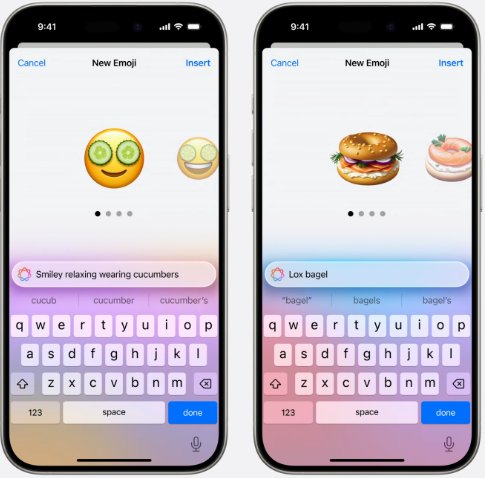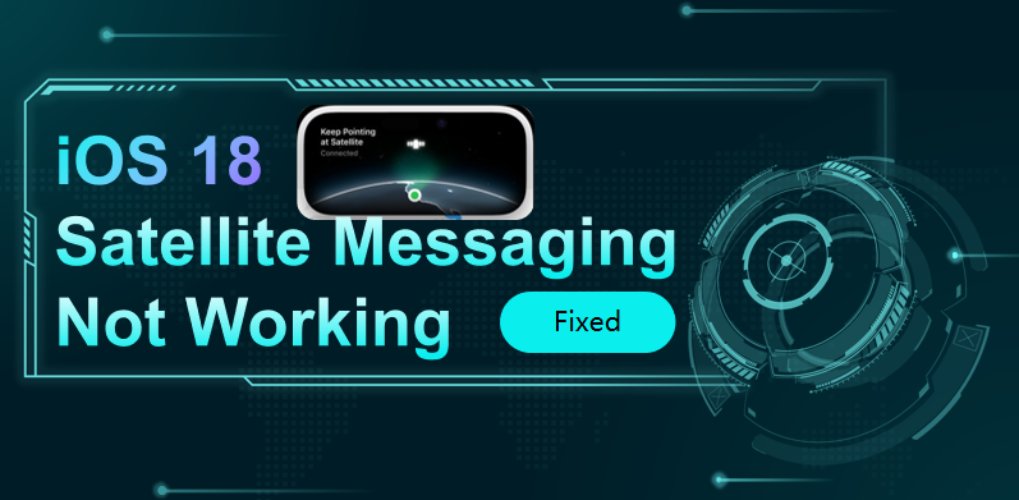如何修復 iOS 18/26Siri 無法使用 或 無法顯示的問題?5 個有效方法
 Jerry Cook
Jerry Cook- 2025-06-05更新 / iOS 18 相關資訊
最近的 iOS 18.1 更新 為 iPhone 帶來了新功能,包括一個實用的「輸入 Siri」選項。這個功能讓你可以通過輸入文字與 Siri 互動,非常適合安靜的環境或有語言困難的使用者。
然而,一些使用者報告了 iOS 18 Siri 無法使用 或無法顯示的問題。如果 Siri 沒有發聲、沒有回應,或在你的 iPhone 上無法顯示,本指南提供了幾種方法來幫助你排除和修復這些常見問題。
小貼士:iOS 26 Beta 已發佈!如遇到 iOS 26 Siri 無法使用,本指南同樣適用!
Part 1: 為什麼 Siri 在 iOS 18 上無法使用 [常見原因]
- 功能延遲:iOS 18.1 的「輸入 Siri」功能可能因等待名單而延遲。請檢查你是否在等待名單上。
- 設備支持限制:並非所有設備都支持最新的功能。請確認你的 iPhone 是否與 iOS 18.1 兼容。
- 軟體故障: iOS 18.1 的錯誤可能影響 Siri 功能。
- 網路連線問題: 使用 Type to Siri 需要穩定的網路連線。請檢查您的設備是否有強且穩定的網路連接。
- Siri 設定錯誤: 不正確的設定可能會導致 iOS 18 Siri 無法使用。

Part 2: 修復 iOS 18 Siri 無法使用的 5 種有效方法 [包含 AI]
方法 1: 首先檢查並啟用 iOS 18 Siri 設定
Siri 問題有時可能與需要修改的設定有關。如果 iOS 18 Siri 無法使用,請確保 Siri 在您的設定中已啟用。
步驟 1: 打開 iPhone 上的設定應用程式。
步驟 2: 從菜單中選擇 Siri 與搜尋。
步驟 3: 確保以下設定已啟用:聆聽「Siri」或「嘿 Siri」,允許在鎖定時使用 Siri。
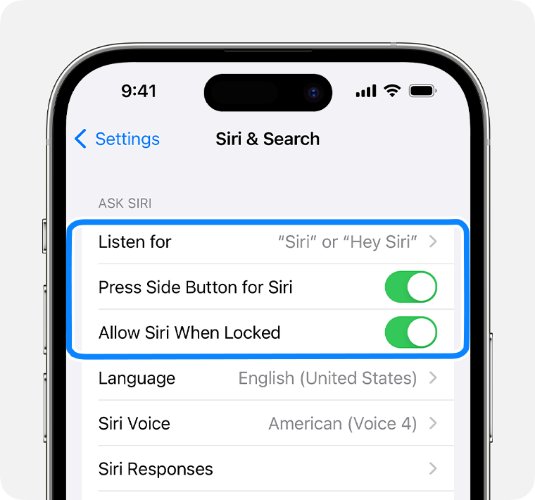
方法 2: 重置 iOS 18 的 Siri 和裝置設定
重置裝置的設定和 Siri 可能是修復 AI 輸入 Siri 無法使用 的好方法。您可以通過重置這些網路設定來恢復 Siri 的功能。
步驟 1: 前往 設定 > Siri 與搜尋。將「聆聽『嘿 Siri』」和「按下側邊按鈕啟用 Siri」的開關關閉,然後再打開它們。
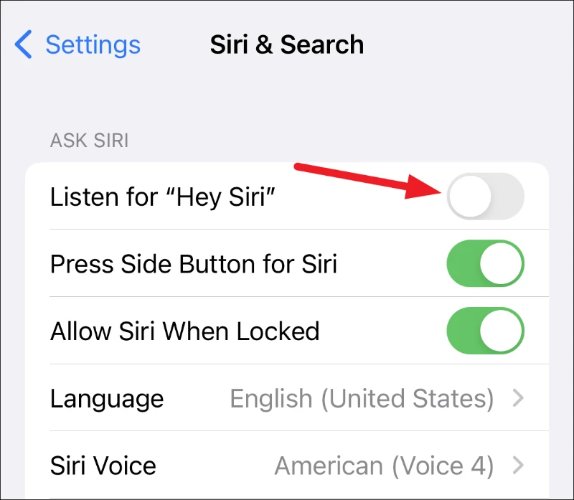
步驟 2: Siri 需要穩定的網路連線才能正常工作。前往 設定 > 一般 > 重設,然後點選 重設網路設定。
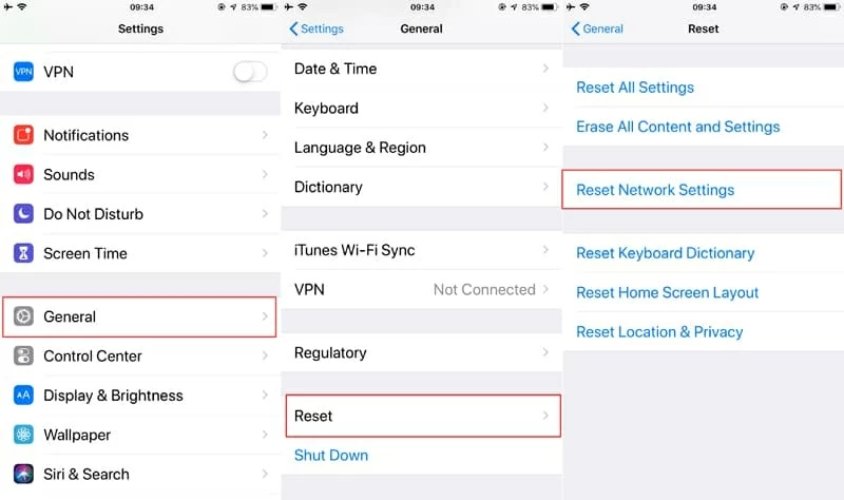
方法 3: 重啟你的 iPhone 以修復 Siri 無法使用的問題
當 iOS 18 Siri AI 無法使用 或不顯示時,重啟 iPhone 可能有助於解決問題,去除煩人的軟體錯誤。
對於 iPhone X 及更新型號:
按住側邊按鈕和音量按鈕直到顯示關機滑塊。滑動以關閉,然後按住側邊按鈕直到出現 Apple 標誌。
對於 iPhone 6、7、8 和 SE:
按住側邊按鈕直到顯示關機滑塊。當你按住側邊按鈕並滑動關閉時,Apple 標誌會顯示出來。

方法 4: 使用 iOS 系統修復工具修復 Siri 問題
Siri 無法使用 iOS 18,UltFone iOS 系統修復大師 提供了強效的修復方案。這款應用程序能解決範圍廣泛的 iOS 問題,包括影響 Siri 的問題。它通過協助恢復你的設備而不會造成數據丟失,提供了一個實用的解決方案。
1. 誰適合使用 UltFone iOS 18 系統修復工具?
UltFone iOS 系統修復大師 非常適合需要快速且有效解決 iOS 18 問題的用戶,包括 Siri AI 問題,且不希望冒著數據丟失的風險。它對於那些希望避免複雜故障排除過程、偏好簡單易用方法的用戶來說是理想選擇。此外,它還適合希望避免工廠重置或完全清除系統的用戶。
2.如何使用 Ultfone iOS 系統修復大師修復 iOS 18 Siri 無法使用的問題:
- 步驟 1執行 UltFone iOS 系統修復大師,然後使用 USB 資料線將 iPhone 連線到電腦上,並點選開始。
- 步驟 2在主介面上,選擇「標準修復」選項。
- 步驟 3 UltFone iOS 系統修復大師會為手機匹配對應的韌體包,然後點選「下載」。如果沒有自動匹配上韌體包,你可以手動導入。
- 步驟 4當韌體包下載完成後,就能點選「開始標準修復」。接著,耐心等待系統修復,並要確保手機和電腦的連線沒有中斷。
- 步驟 5修復成功後,介面會顯示出相關訊息,當你點選「完成」後,iOS 18 Siri無法使用問題就能解決了。





3. UltFone iOS 18 系統修復工具的優缺點
優點:
- 修復超過 150 種軟件錯誤。
- 不會造成數據丟失。
- 有效解決各種 iOS 18 問題。
- 用戶界面友好。
缺點:
- 完整功能需付費購買。
- 無法預覽 iTunes 備份文件中的數據。
- 可能會出現意外的iTunes 恢復錯誤。
- 處理過程可能較為耗時。
4. 為什麼選擇 UltFone?
UltFone iOS 系統修復大師因其有效性和易用性而脫穎而出。它在修復 iOS 問題方面具有高成功率,並且支持多個 iOS 版本。
方法 5:降級 iOS 到先前版本
如果 iOS 18.1 更新導致 Siri 出現頻繁問題或你不打算升級,降級到先前的 iOS 版本可能是一個解決方案。
提供了一種可靠的方法,讓你可以在需要時回到早期版本的 iOS。如果最新的更新引入了無法通過其他方法修復的問題,這個工具可以幫助你通過單擊恢復之前的功能。
1. 為什麼選擇 iOS 18 系統降級?
降級到先前的 iOS 版本可以解決兼容性問題,並恢復在 iOS 18 中可能無法正常運作的功能。
2. 誰需要 UltFone iOS 系統修復大師?
這個工具適合需要將 iPhone 降級到早期 iOS 版本的用戶。它非常適合那些遇到 iOS 18 問題或希望 降級 iOS 18 的用戶。
3. 如何使用 UltFone iOS 18 系統降級工具?
- 步驟 1打開 UltFone iOS 系統修復大師,這次選擇「iOS 升級/ 降級」。
- 步驟 2接著當然是選擇「降級」。
- 步驟 3系統會自動查看可以降級系統的版本。
- 步驟 4下載完成後,軟體將會自動開始為你的 iPhone 進行 iOS 系統升級,你只需耐心等待完成即可。

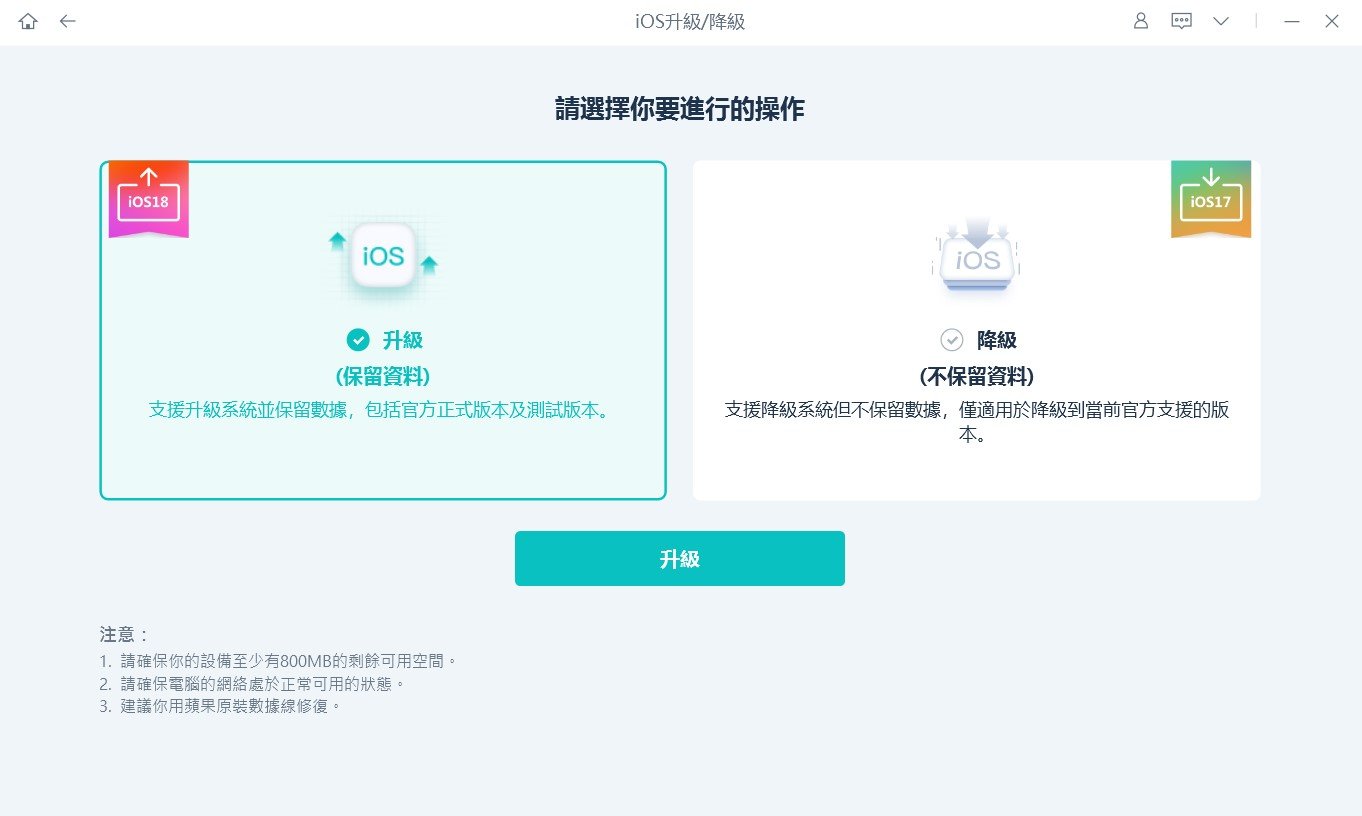
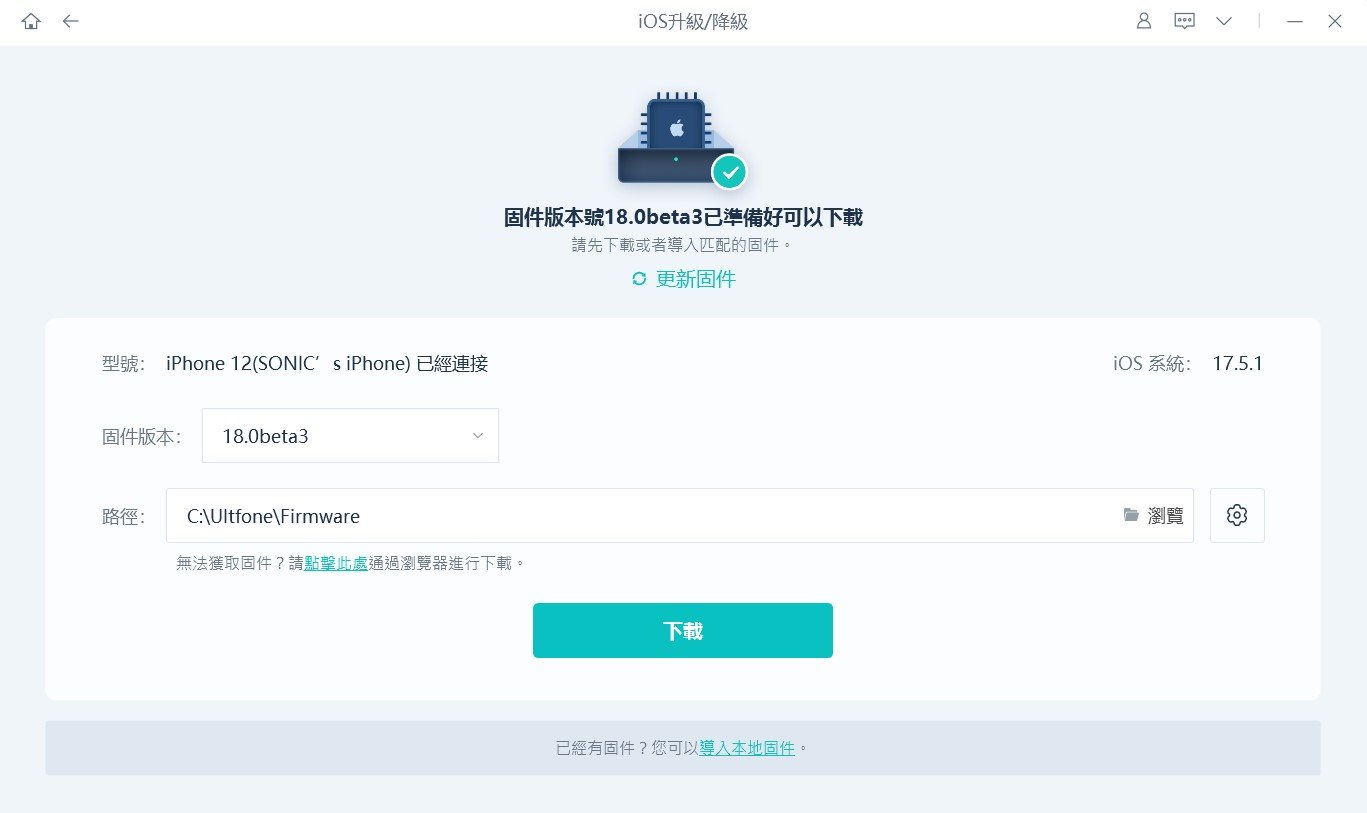

4. UltFone iOS 18 系統降級工具的優缺點
優點:
- 快速且可靠的降級過程。
- 支持所有 iOS 版本。
- 易於使用,自動檢測固件。
缺點:
- 免費版本可能有功能限制。
5. 為什麼選擇 UltFone 來降級 iOS 18?
由於其直觀的設計和快速的過程,UltFone 是降級 iOS 18 的最佳選擇。
關於 iOS 18 Siri 的常見問題解答
Q1: iOS 18 中的 Siri 有什麼改進嗎?
事實上,在 iOS 18 中,Siri 有了重大的進步。集成了 Apple Intelligence,這提高了語言理解能力並改進了 Type to Siri 功能,使互動更加多樣化。
Q2: 如何在 iOS 18 中啟用「嘿 Siri」?
要在 iOS 18 的手機上啟用 「嘿 Siri」,請前往 設定 > Siri 與搜尋,然後切換「嘿 Siri」選項。
Q3: iOS 18 會有 Apple Intelligence 嗎?
是的,Apple Intelligence 是 iOS 18 的新功能。它通過使用先進的 AI 提供更加個性化和相關的回應,從而提升了 Siri 的功能。
結論:
按照以下指示修復 iOS 18 Siri 無法使用 的問題。若需要全面的修復,請考慮使用 UltFone iOS 系統修復工具或降級工具。今天就下載UltFone iOS 系統修復大師 ,以解決 iOS 問題並優化您的 iPhone 性能。